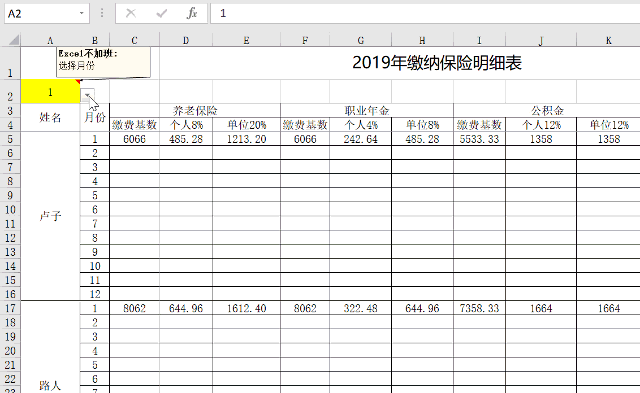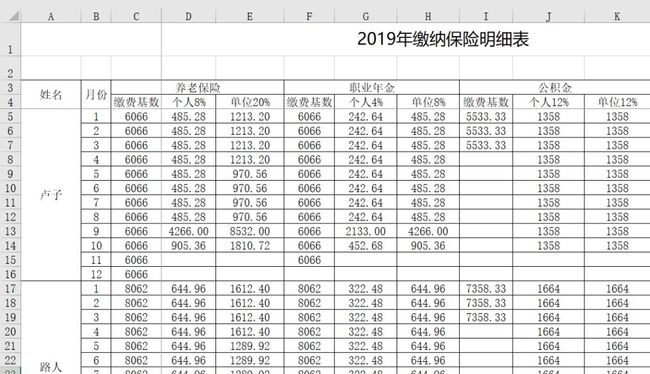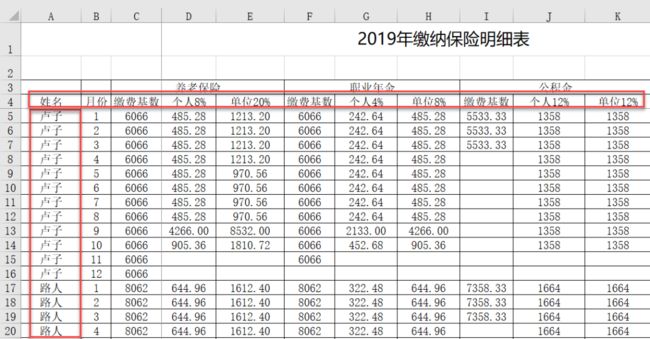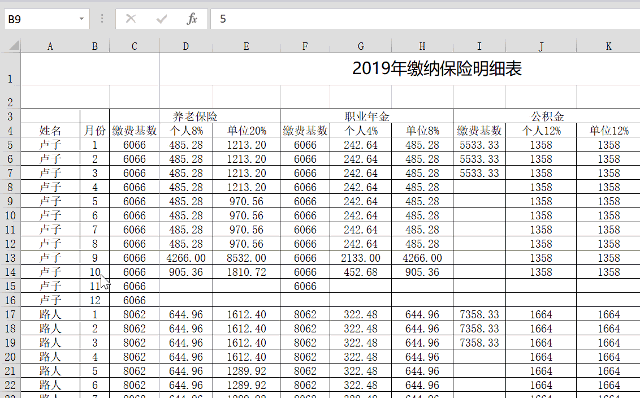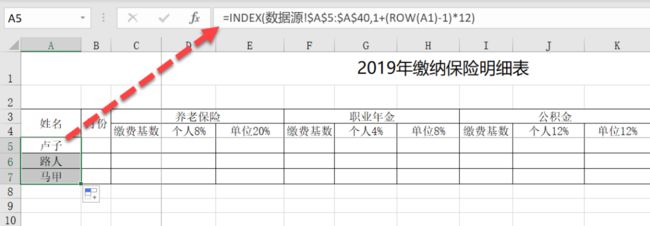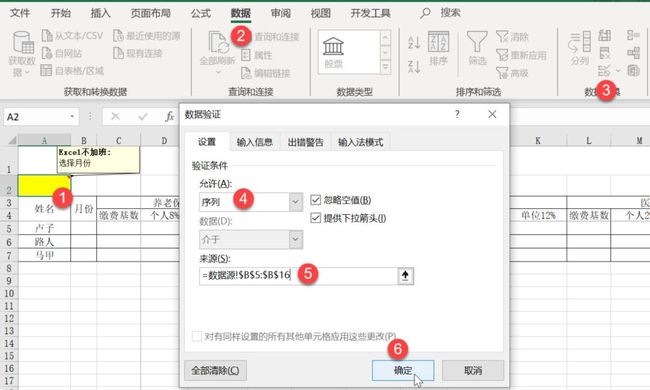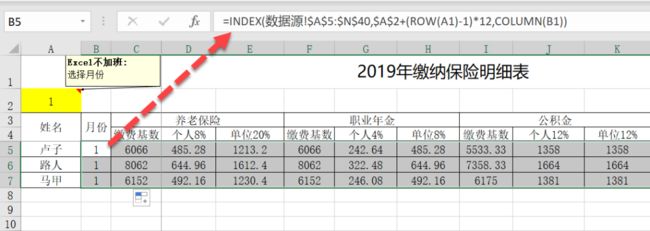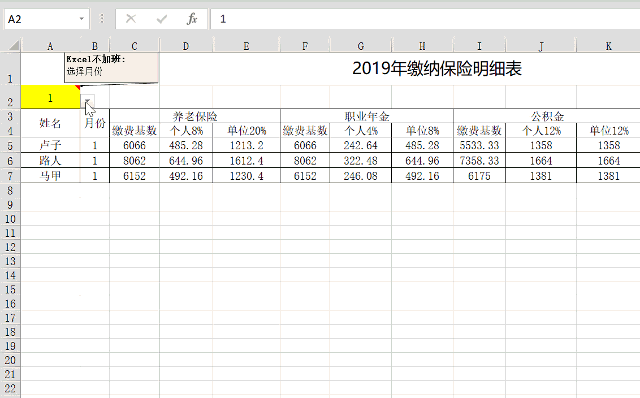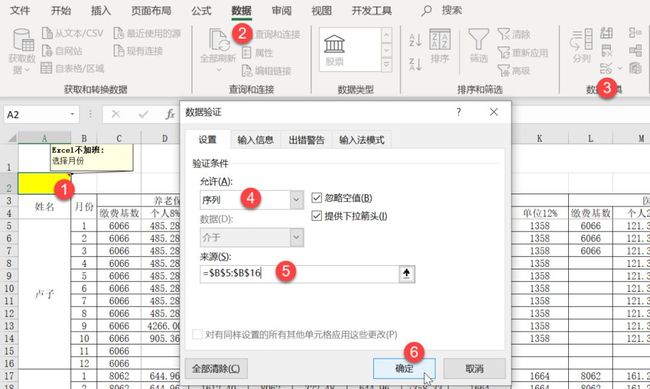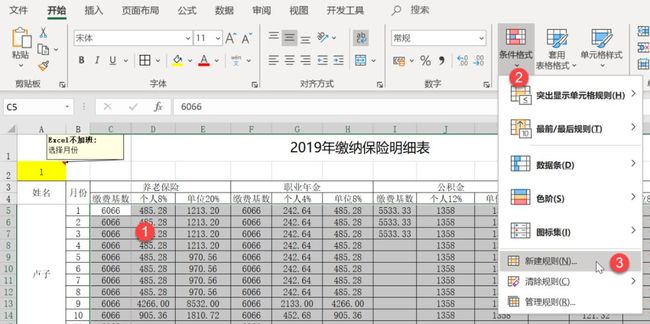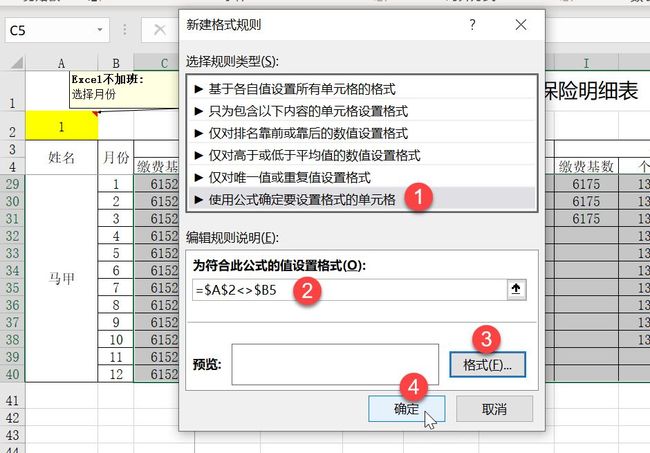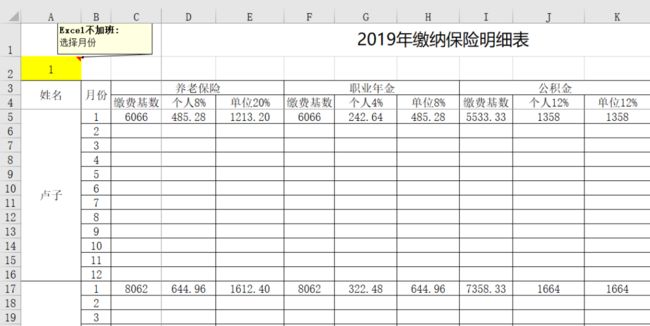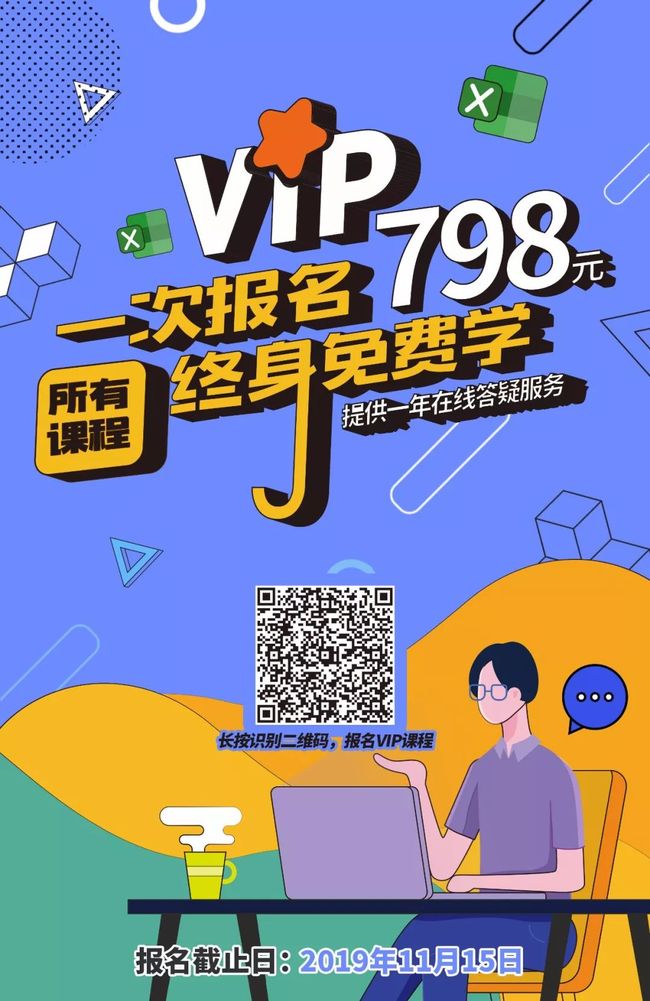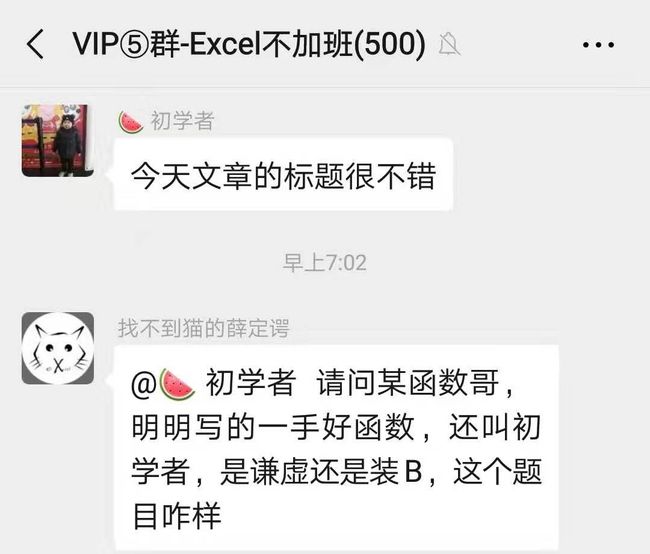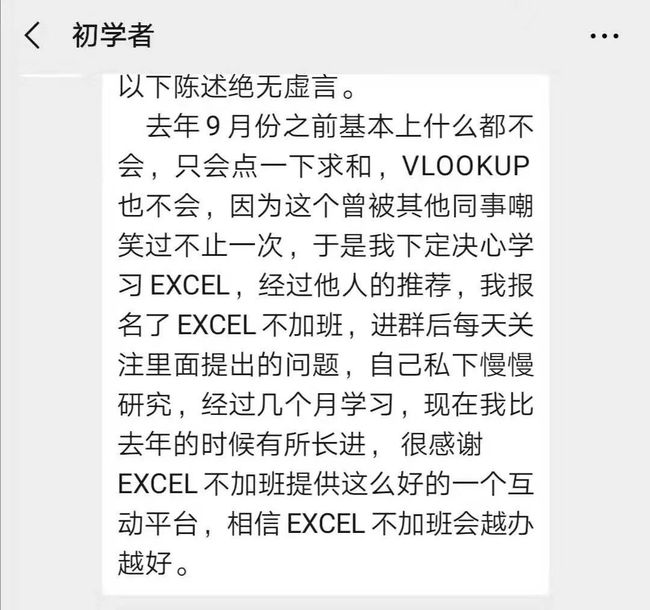3种方法查找2019年每月的公积金、保险等,你更喜欢哪一种?
关注Excel不加班,置顶公众号
VIP学员的问题,2019年缴纳保险明细表,希望通过选择月份,只显示当月的数据,效果如动画所示。
原始表格大概是这样,为了方便说明,将一部分行跟列删除掉,不过不影响操作。
在卢子帮忙学员完成了需求以后,又想到了一些方法可以查看需要月份的数据。
1.筛选
要用筛选的功能,需要先对数据源进行整理,使用筛选的区域必须取消合并单元格。
整理后效果:将姓名取消合并单元格,并填充内容,再将标题的姓名和月份放在第4行。
假如现在要筛选10月,将鼠标放在10,右键,筛选,将所选单元格的值筛选。
2.公式
用公式是在新的表格查找引用,可以对数据源处理,也可以不用。
Step 01将数据源的表头复制过来,再用公式引用生成姓名。姓名在所选区域的1、13、25行,分别隔着12行。
=INDEX(数据源!$A$5:$A$40,1+(ROW(A1)-1)*12)
Step 02选择A2,点数据→数据验证,序列,来源引用数据源月份的区域,确定。
Step 03引用姓名以外的所有列。
=INDEX(数据源!$A$5:$N$40,$A$2+(ROW(A1)-1)*12,COLUMN(B1))
INDEX函数语法:
=INDEX(一列,第几行)
=INDEX(区域,第几行,第几列)
这样通过选择月份,就将所有数据引用过来。
3.条件格式
条件格式,其实就是将字体设置为跟背景一样,虽然看不见,实际还有,也叫障眼法。
Step 01选择A2,点数据→数据验证,序列,来源引用月份的区域,确定。
Step 02选择区域C5:N40,点开始→条件格式→新建规则。
Step 03使用公式确定要设置格式的单元格,输入公式,设置字体为白色,确定。
这样就只看见选择月份的数据。
3种方法,你更喜欢哪一种?
源文件:
https://pan.baidu.com/s/18KLuQdi_Mb7KcT4Lta8Q2Q
这次参与集齐5本书的人实在太少,连去年人数的零头都没有,不知道问题出在哪,提前结束。继续搞VIP活动,今日互动记得参与。
VIP超低价798元,一次报名,所有课程,终生免费学,提供一年在线答疑服务。错过了就不再有,赶紧购买吧。
报名后加卢子微信chenxilu2019,发送报名截图邀请进群。
推荐:归零!一起从头开始学Excel(含2017-2019所有文章)
一年时间,初学者从学员变成优秀学员再变成答疑老师,总共获得3000元奖金。你觉得他有哪些地方值得你学习的?
作者:卢子,清华畅销书作者,《Excel效率手册 早做完,不加班》系列丛书创始人,个人公众号:Excel不加班(ID:Excelbujiaban)
请把「Excel不加班」推荐给你的朋友